查看修改后 bootstrap 结果的步骤:直接在浏览器中打开 html 文件,确保 bootstrap 文件已正确引用。清除浏览器缓存(ctrl+shift+r)。若使用 cdn,可直接在开发者工具中修改 css 以实时查看效果。若修改 bootstrap 源码,下载并替换本地文件,或使用构建工具(如 webpack)重新运行构建命令。

bootstrap 修改后如何查看结果? 这问题问得好!
你辛辛苦苦改了 bootstrap 的代码,满心期待着看到炫酷的效果,结果却一脸懵?别急,这可是个老生常谈的问题,很多新手都会栽跟头。 其实,查看修改后的 bootstrap 结果,没那么复杂,关键在于理解它的加载方式和浏览器缓存机制。
先说最直接的办法:直接在浏览器里打开你的 html 文件。 这听起来很傻,但往往是最有效的。 当然,前提是你已经把修改后的 bootstrap 文件(可能是 css,也可能是 js,甚至两者都有)正确地放到了你的项目目录中,并且你的 html 文件正确地引用了它们。 别忘了清除浏览器缓存! ctrl+shift+r (或者 cmd+shift+r 在 macos 上) 这招屡试不爽,很多时候卡住你的是浏览器死活不肯加载新文件。
但如果你的 bootstrap 是通过 cdn 引入的,情况就稍微复杂一些。 cdn 版本的更新机制比较特殊,你本地修改的文件并不会直接影响到 cdn 上的版本。 你需要考虑以下几种情况:
情况一:你只是想试试一些小的 css 修改,不想动本地文件。 这时你可以直接在浏览器开发者工具的“console”或“sources”面板里修改 css,实时查看效果。 这种方法非常方便快捷,适合快速原型设计和调试。 记住,这种修改只在当前浏览器会话有效,关闭浏览器后就失效了。
// 举个栗子,假设你想修改按钮的背景颜色:
document.queryselector('.btn-primary').style.backgroundcolor = 'purple';情况二:你修改了 bootstrap 的源码,并想在本地项目中使用。 这需要你下载 bootstrap 的源码,进行修改,然后把修改后的文件复制到你的项目中,替换掉原来的文件。 这听起来很麻烦,但这是最可靠的方法,可以保证你修改后的样式和功能生效。 记住,要仔细检查你的文件路径是否正确,文件名是否一致。
情况三:你使用的是一个构建工具,比如 webpack 或 parcel。 这些工具会将你的代码打包成一个或多个文件,所以你需要重新运行构建命令,才能看到修改后的结果。 这通常涉及到运行 npm run build 或类似的命令。 不同的构建工具有不同的使用方法,请参考相关文档。
一些可能踩的坑和建议:
- 缓存: 浏览器缓存是导致你无法看到修改结果的罪魁祸首。 养成清除浏览器缓存的习惯,特别是当你修改了 css 或 js 文件后。
- 文件路径: 仔细检查你的 html 文件中引用的 bootstrap 文件路径是否正确。 一个小小的拼写错误都会导致问题。
- 版本控制: 使用 git 或其他版本控制工具来管理你的代码,这样可以方便地回滚到之前的版本,避免意外的修改。
- 代码规范: 编写清晰、规范的代码,可以提高代码的可读性和可维护性,减少出错的可能性。
总而言之,查看修改后的 bootstrap 结果,并没有什么神秘的技巧,关键在于理解其加载机制和浏览器缓存,以及选择合适的调试方法。 多实践,多尝试,你很快就能掌握它! 祝你调试顺利!
以上就是bootstrap修改后如何查看结果的详细内容,更多请关注代码网其它相关文章!


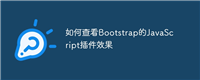

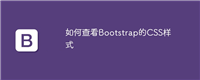
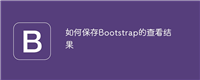

发表评论